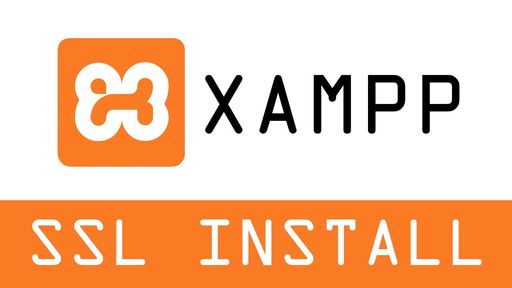Jika kamu menjalankan website lokal menggunakan XAMPP di Windows dan sudah memiliki file SSL (biasanya berupa file .crt dan .key), kamu bisa dengan mudah mengaktifkan HTTPS agar proyek lokalmu lebih aman dan sesuai dengan lingkungan produksi. Berikut langkah-langkah lengkapnya.
Pastikan kamu sudah memiliki:
- XAMPP terinstal di Windows.
- File SSL berupa:
- namafile.crt (sertifikat)
- namafile.key (private key)
- Akses sebagai administrator (untuk restart Apache).
Langkah 1: Simpan File SSL
- Simpan file namafile.crt dan namafile.key di folder C:\xampp\apache\conf\ssl
(Buat folder ssl jika belum ada).
Contoh:
C:\xampp\apache\conf\ssl\namafile.crt C:\xampp\apache\conf\ssl\namafile.key
Langkah 2: Edit File Konfigurasi Apache
- Buka file:
C:\xampp\apache\conf\extra\httpd-ssl.conf - Cari dan ubah (atau tambahkan jika belum ada) bagian berikut:
<VirtualHost _default_:443>
DocumentRoot "C:/xampp/htdocs"
ServerName localhost:443
SSLEngine on
SSLCertificateFile "C:/xampp/apache/conf/ssl/namafile.crt"
SSLCertificateKeyFile "C:/xampp/apache/conf/ssl/namafile.key"
<Directory "C:/xampp/htdocs">
Options Indexes FollowSymLinks Includes ExecCGI
AllowOverride All
Require all granted
</Directory>
</VirtualHost>
Pastikan path ke file SSL sesuai dengan lokasi tempat kamu menyimpannya.
Langkah 3: Aktifkan Modul SSL di Apache
- Buka file httpd.conf:
C:\xampp\apache\conf\httpd.conf - Pastikan baris berikut tidak dikomentari (hilangkan tanda # jika ada):
LoadModule ssl_module modules/mod_ssl.so Include conf/extra/httpd-ssl.conf
Langkah 4: Restart Apache
- Buka XAMPP Control Panel.
- Klik Stop pada Apache.
- Klik Start kembali.
Jika tidak ada error, maka Apache berhasil dijalankan dengan SSL aktif.
Langkah 5: Akses HTTPS di Browser
Buka browser dan akses:
https://localhost
Jika muncul peringatan "Your connection is not private", itu wajar karena sertifikat tidak dikeluarkan oleh otoritas resmi. Untuk keperluan pengembangan lokal, kamu bisa abaikan peringatan tersebut.